电脑开机时没有显示密码输入框怎么办?
时间:2012-03-26 访问量:1043
电脑作为我们日常使用的工具,虽然使用起来十分方便,但是出现问题的时候,也是比较麻烦,比如开机后没有出现登录的密码输入框。那么遇到这种情况应该如何解决呢?下面就来看一下电脑开机没有显示密码输入框的解决方法吧!
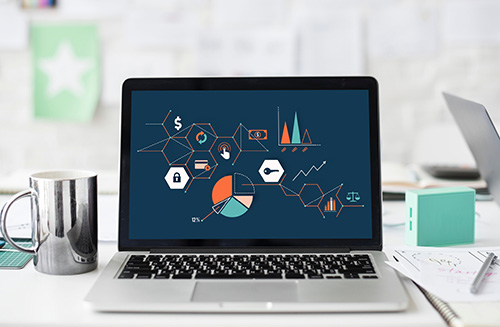
1、同时按住“win+i”键打开设置页面,找到并点击“更新和安全”;
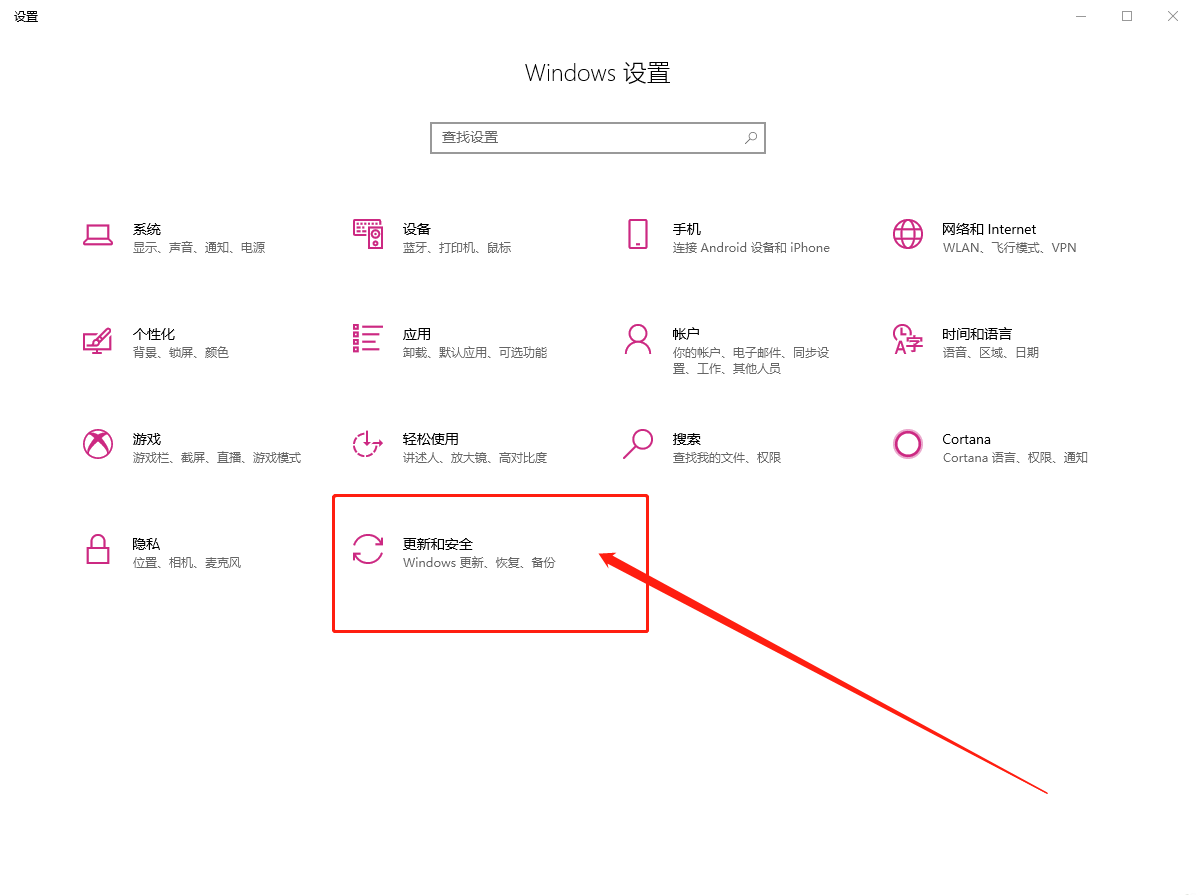
2、随后,点击“修复”,点击高级启动中的“立即出现启动”按钮;
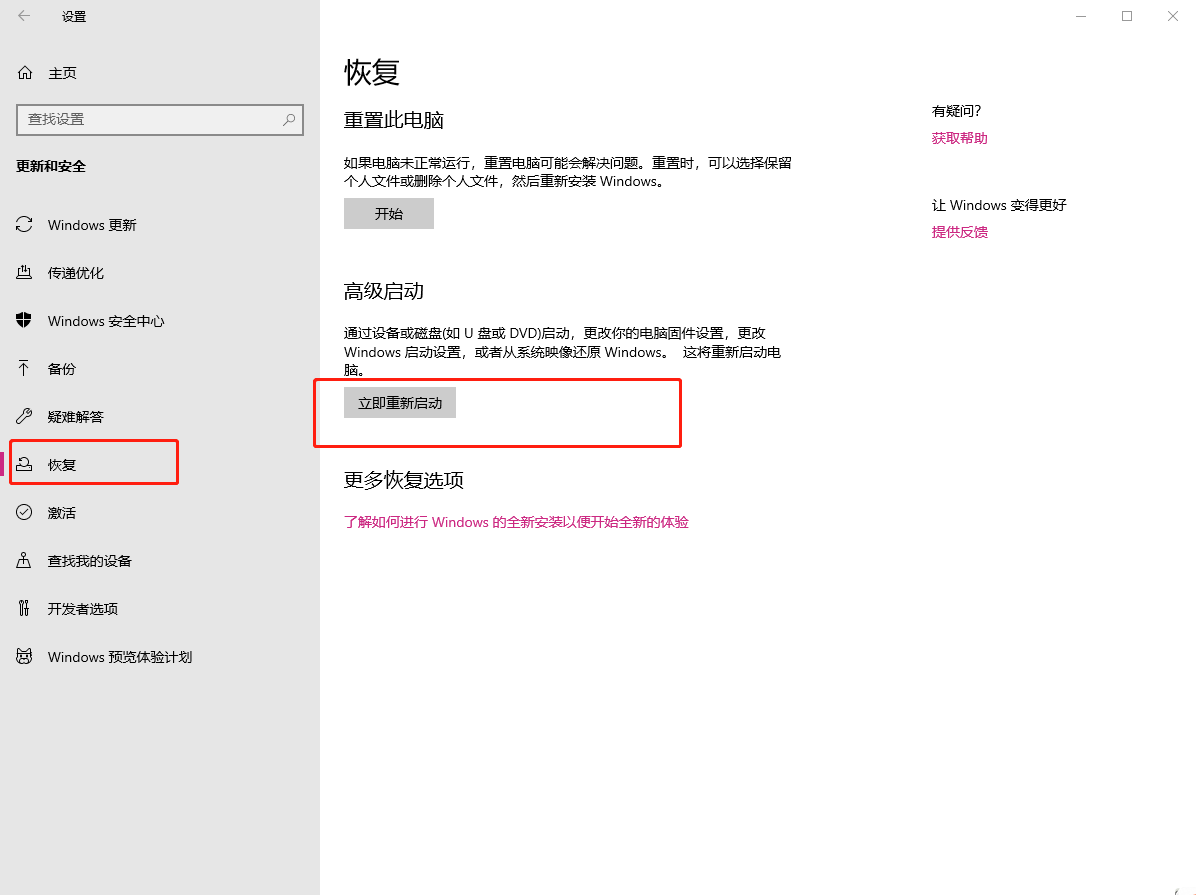
3、进入安全操作界面后,选择“疑难解答”;
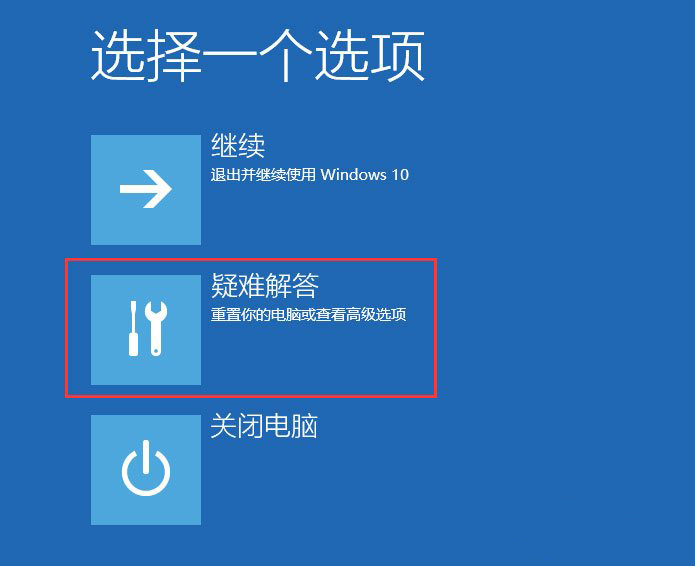
4、点击“高级选项”,再点击“启动设置”;
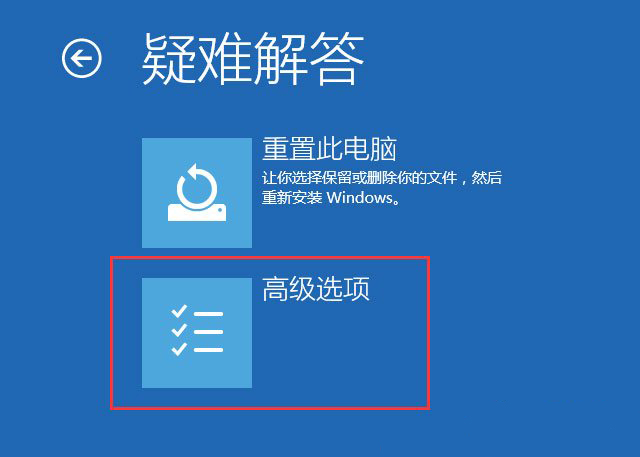
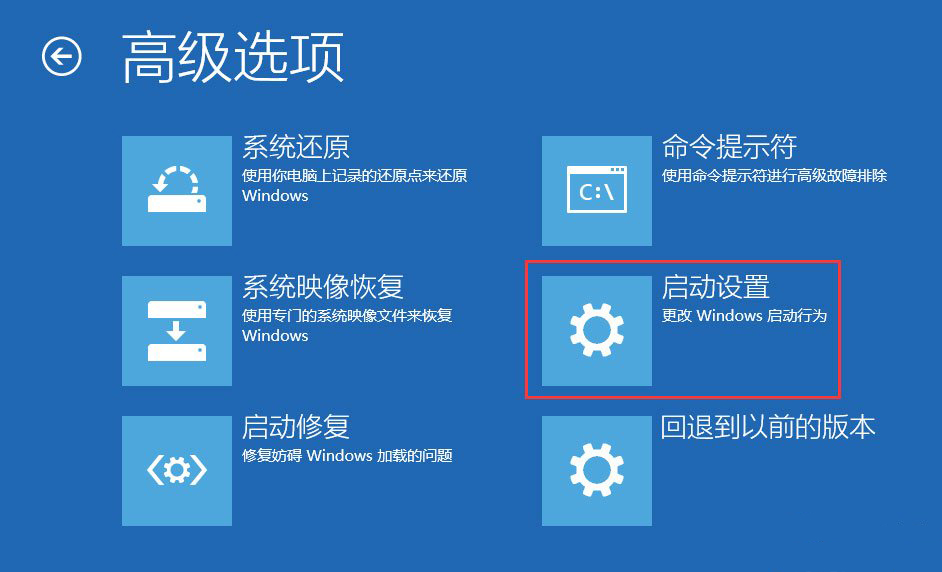
5、然后,点击右下角的“重启”按钮;
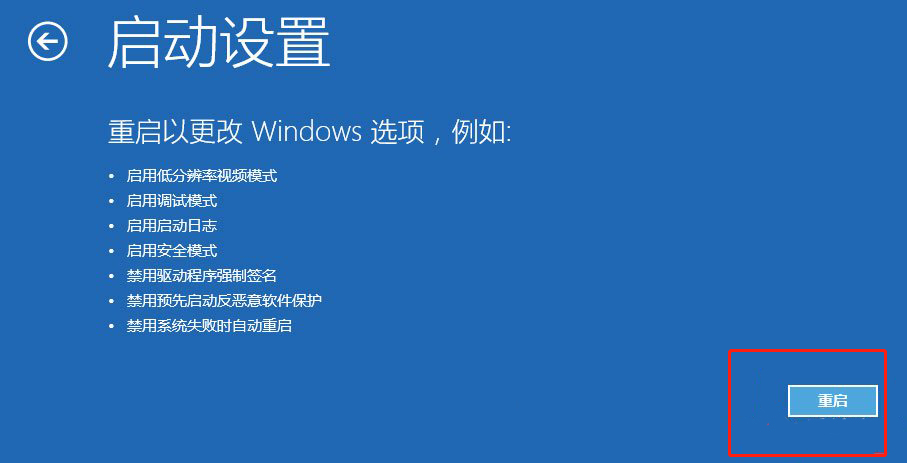
6、重启后在弹出的启动设置界面按下【F4】或4 进入“安全模式”,这样就可以正常登录了;
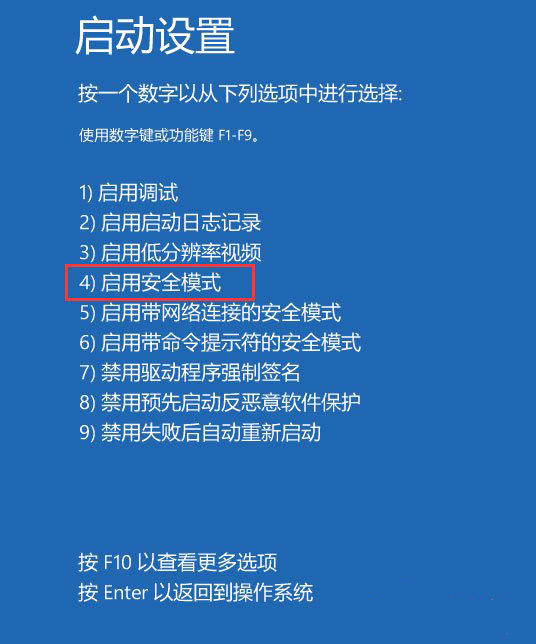
7、进入系统按下Win+R打开运行,输入:msconfig 点击确定打开系统配置;
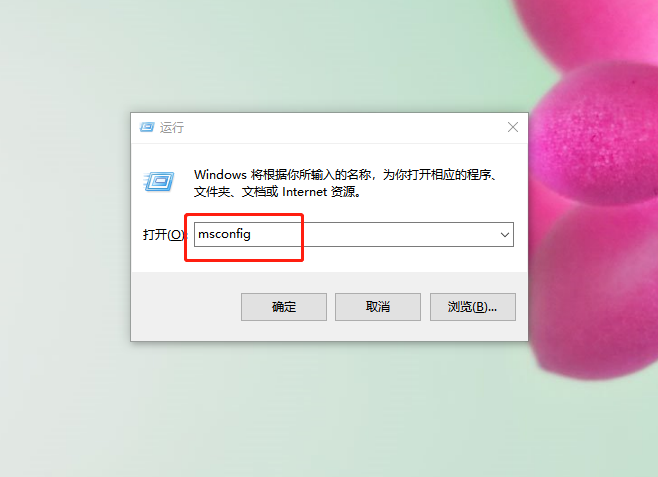
8、在系统配置的常规选卡下点击【正常启动】然后点击确定,重启电脑即可显示密码输入框!
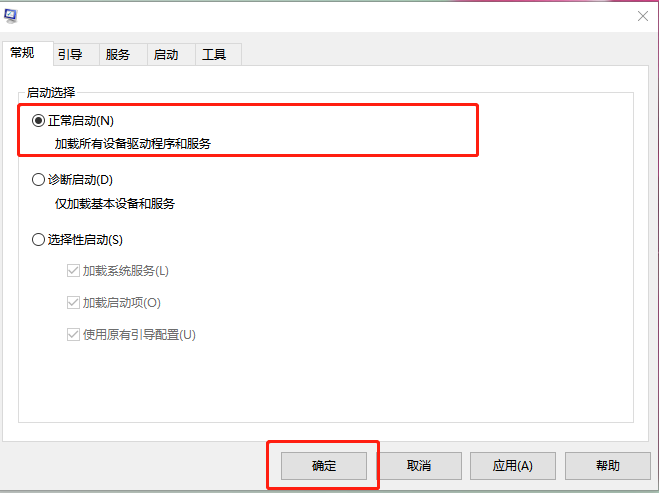
以上就是电脑开机时没有显示密码输入框的解决方法,希望可以帮助到各位用户!